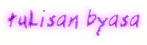Hai sobat,ketemu lagi nih....kali ini saya membuat postingan ""Tips Menuliskan script/kode pada Postingan".Untuk menuliskan script/kode kedalam artikel blog memang ada tekniknya sendiri, karena jika kita menuliskannya dengan cara yang biasa maka yang akan muncul kemudian di blog tidaklah seperti dengan apa yang kita tuliskan. Misalnya gini, jika kita menuliskan kode <head> dengan cara yang biasa maka hasilnya tidak akan muncul dalam postingan karena kode tersebut langsung diterjemahkan kedalam bahasa HTML. Jadi
Mau tahu bagaimana caranya menuliskan kode2/script2 tersebut ke dalam blog?
Ada beberapa cara untuk menuliskan kode-kode tersebut kedalam blog, diantaranya yaitu:
Cara Pertama :
- Gunakan software-software web design, misalnya Macromedia Dreamwaver, Microsoft Frontpage, Namao Web Editor. Atau bisa juga dengan software-software blogtools seperti post2blog dll.
- Trus tuliskan semua kode pada area design, kemudian copy kode-kode tersebut dari area HTML Code. Nha kode-kode dalam area HTML Code tersebut lah yang harus diposting.
Cara Kedua :
- Tuliskan semua kode/script ke dalam notepad
- Kemudian ganti/replace kode-kode berikut
Kode | Kode Pengganti |
< | < |
> | > |
" | " |
- Nah kalo udah semua baru kamu copy semua kode yang udah direplace all tadi, trus kamu masukkan kedalam postingan kamu.
Cara Ketiga :
- Buka situs ini http://centricle.com/tools/html-entities, trus isikan kode-kode kamu kedalam kotak yang disediakan, nha kalo sudah tekan tombol "Encode", nha maka kamu akan mendapatkan script baru untuk diposting di blog kamu.
Selamat Mencoba